Hvordan fikse sikkerhetskopifeil 0x80070013 (09.05.25)
Før eller siden vil harddisken din mislykkes på grunn av malwareinfeksjon, ødelagte data eller maskinvarefeil. Det er ofte ikke et spørsmål om, men når. Den beste måten å forberede seg på dette eventuelt er å sikkerhetskopiere filene dine.
Å lage en sikkerhetskopi av viktige filer er en integrert del av datamaskinens gjenopprettingsplan. Når uventede feil eller ulykker skjer, har du i det minste noe å falle tilbake på, og du trenger ikke å bekymre deg for å miste viktige filer.
Det er mange måter å lage en sikkerhetskopi på Windows. Du kan enten kopiere og lime inn filene manuelt på backup-stasjonen eller bruke Windows 'brukervennlige innebygde backup-system. Windows 10 er utstyrt med et systembildeverktøy som lar deg lage en sikkerhetskopi av systembildet som inneholder alt som er på datamaskinen din, inkludert WIndows-installasjon, innstillinger, filer og applikasjoner. Deretter kan du lagre sikkerhetskopien av systembildet på en ekstern stasjon som du enkelt kan koble fra og oppbevare på et trygt sted.
Imidlertid rapporterte flere Windows 10-brukere nylig at de opplevde feil 0x80070013 når de kjørte sikkerhetskopier på USB og andre eksterne stasjoner.
Pro Tips: Skann PC-en for ytelsesproblemer, søppelfiler, skadelige apper og sikkerhetstrusler
som kan forårsake systemproblemer eller treg ytelse.
Spesialtilbud. Om Outbyte, avinstalleringsinstruksjoner, EULA, personvernregler.
Denne artikkelen vil forklare hva sikkerhetskopifeilkode 0x80070013 er, og hvordan du kan fikse den.
Hva er 0x80070013 sikkerhetskopifeil? en feilkode som er relatert til tillatelsene til stasjonen. 0x80070013 backup-feilen betyr at stasjonen er skrivebeskyttet, og at du ikke kan skrive nye data i den. Du må ha full rettighetstillatelse for å kunne kopiere nye data til den eksterne stasjonen.Nylig rapporterte flere Windows 10-brukere å få 0x80070013-feilen når de gjorde en sikkerhetskopi etter oppgradering til Windows 10. oktober 2018-oppdatering 1809. En bruker prøvde å sette opp en ukentlig sikkerhetskopi, men fremdriften stoppet på 97% og ble aldri fullført. Oppgavebehandling viste 0% CPU-bruk, og da han stoppet sikkerhetskopieringsprosessen, dukket feilkoden 0x80070013 opp. Ved å sjekke alle tillatelser og sikkerhetsinnstillinger, bekreftet brukeren at han angivelig hadde full tilgang til stasjonen.
En annen bruker prøvde å kopiere filer manuelt til stasjonen han brukte for å sikkerhetskopiere, og fant ut at stasjonen hadde heller ingen tillatelsesproblemer fordi han var i stand til å kopiere nye data til den.
Slik løser du feil 0x80070013Det første du må gjøre når du får sikkerhetskopifeilkoden 0x80070013 er å sjekke om du har rett rettigheter på stasjonen du prøver å bruke for sikkerhetskopiering. For å gjøre dette:
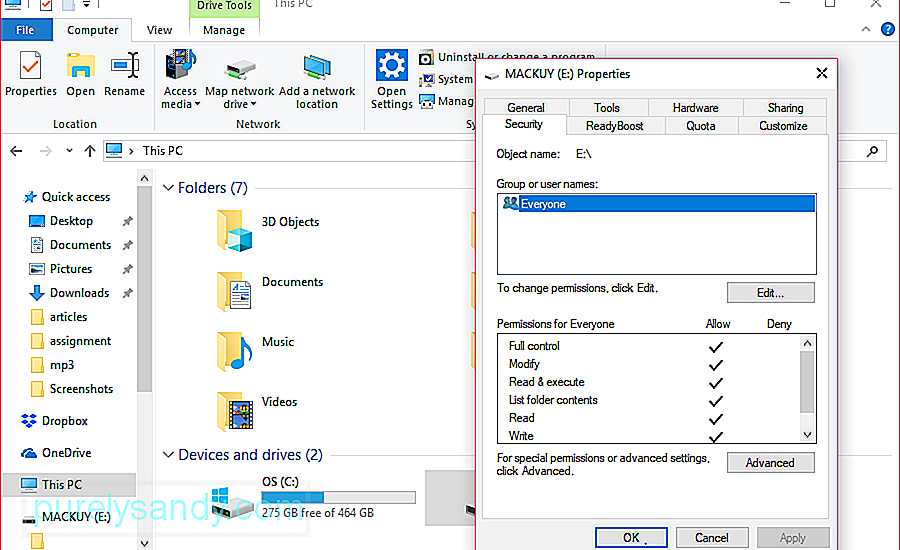
Hvis det ikke ser ut til å være noe problem med stasjonens tillatelse, kan du prøve metodene nedenfor for å fikse feil 0x80070013.
Fjern stasjonens skrivebeskyttede attributt.0x80070013-sikkerhetskopien oppstår fordi systemet leser disken som skrivebeskyttet. For å slå av stasjonens skrivebeskyttede funksjon, følg disse trinnene:
Du må være logget på som administrator for å kunne ta eierskap eller endre tillatelser for mapper og stasjoner.
For å gjøre dette:
En mulig årsak til at 0x80070013 sikkerhetskopifeil skjer, er eksistensen. av ødelagte filer. For å unngå at ødelagte filer forstyrrer prosessene dine, er det viktig at du blir kvitt alle unødvendige filer på datamaskinen. Å slette dem manuelt er utmattende og tidkrevende, så det er mer praktisk å bruke en app som Outbyte PC Repair . Ikke bare rydder det opp PC-en din, dette verktøyet kan også optimalisere RAM-en din for å forbedre hastighet og ytelse.
Formater stasjonen.Hvis ingenting annet fungerer, er den eneste løsningen som er igjen å formatere stasjonen. Forsikre deg om at du har en kopi av alle filene på den eksterne stasjonen for å unngå tap av data.
Følg disse instruksjonene for å trygt formatere stasjonen:
Å ha sikkerhetskopi er avgjørende i hver prosess for datagjenoppretting. Vi håper at denne guiden hjelper deg med å løse 0x80070013-feilen, slik at du kan opprette sikkerhetskopien.
YouTube Video.: Hvordan fikse sikkerhetskopifeil 0x80070013
09, 2025

